Если вы уже поняли, какой ПК в идеале хотели бы купить, то перед вами, возможно, встанет вопрос: куда девать старую систему? Отдать ее в счет приобретения новой вы не сможете, а продажа зачастую потребует больших усилий, чем оно того стоит. Если захотите просто выкинуть свой компьютер, то, вполне реально, придется еще и заплатить за то, что его заберут. Неужели от трех- или четырехлетнего ПК и впрямь нет никакого толку? Никоим образом! Вот несколько способов сделать так, чтобы старый компьютер подольше оставался полезным.
Почему бы его не сохранить?
Беспроблемного перехода на новую систему вам никто не гарантирует. Одно из следствий закона Мерфи гласит, что на следующий день после того, как был удален файл, выкинуто руководство по ПО или отдан старый компьютер, любая из этих вещей непременно понадобится. Возможно, ваша старая система и не годится для воспроизведения сложной графики или современных игр, но если она содержит процессор Pentium II или более новый, то ее, вероятно, будет более чем достаточно для редактирования текстов, путешествий по Сети и решения различных элементарных задач. Современные продукты, предназначенные для создания домашних сетей, делают совместное использование высокоскоростного соединения с Интернетом дешевле и проще, чем когда-либо. Подробнее об этом можно узнать по адресу find.pcworld.com/29750.
Если старый компьютер работает слишком уж медленно, подумайте об увеличении объема ОЗУ. Наращивание памяти ПК — дело простое и все еще относительно дешевое (хотя и не такое, как несколько месяцев назад). Зачастую это будет достаточно эффективным средством повышения производительности, особенно если объем ОЗУ старого ПК меньше 128 Мбайт. Чтобы подробнее узнать о модернизации памяти, обратитесь к странице find.pcworld.com/29751.
Другой способ вдохнуть новую жизнь в старую систему заключается в том, чтобы переустановить Windows и имеющиеся у вас приложения. Со временем Windows аккумулирует всякие ошибки и «глюки», что снижает производительность. После переинсталляции не забудьте переписать все «заплатки», доступные для вашей ОС, с сайта обновлений Windows (windowsupdate.Microsoft.com).
Если же вы все-таки твердо намерены избавиться от компьютера, то подумайте, не подарить ли его какой-нибудь благотворительной организации. Вот несколько советов в отношении того, как подготовить ПК, который вы решили презентовать.
Выясните, будет ли ваш компьютер желанным даром. Любая система с процессором Pentium или более новым вполне годится для дарения. Однако сперва все-таки позвоните получателям, дабы узнать, нет ли каких-нибудь особых ограничений либо правил, и не забудьте осведомиться об организационной стороне дела: доставке, парковке, выгрузке и т. п.
Укомплектуйте подарок. Упакуйте вместе с ПК также клавиатуру, мышь, всякие инструкции и руководства, диски и дискеты с ПО. Когда система полная, то с ней легче будет разобраться, да и пользы от нее намного больше, чем от неполной.
Почистите все. Особой любезностью будет, если вы оботрете и почистите снаружи отдаваемый компьютер. Удалите также все свои личные файлы. Это можно сделать с помощью какой-нибудь программы наподобие Norton SystemWorks 2002 или просто переформатированием жесткого диска. Кстати, в последнем случае не забудьте снова установить на него операционную систему, иначе получателям вашего дара, возможно, придется платить за лицензию.
Оформите все письменно. Попросите от благотворительной организации расписку в получении вашего дара — она пригодится и вам, и ей, если потребуется отчет. Проверьте, указаны ли в этой расписке дата, название и номер модели ПК, а также всего присовокупленного к нему оборудования.
«Зеленая» машина
Если никто так и не захочет получить ваши старые ПК и монитор, все равно не выбрасывайте их просто на свалку. Монитор содержит ядовитый свинец, да и в процессорном блоке имеется некоторое количество ртути, свинца и кадмия.
Окажите услугу себе и всему живому на планете: сдайте свое изношенное компьютерное оборудование в какую-нибудь сертифицированную организацию, занимающуюся вторичной переработкой. За это с вас могут потребовать небольшую плату, но если принять во внимание, что тогда вы не причините ущерба окружающей среде, то дело того стоит.
Прежде чем отправить свой старый ПК в последний путь, покройте свои расходы за счет маленького мародерства. Некоторые из компонентов ПК с легкостью извлекаются, и они вполне могут пригодиться в будущем.
Почему бы не установить старый жесткий диск в новую систему? Это простейший способ перенести имеющиеся файлы и папки в другой компьютер. Существуют специальные «миграционные» программные пакеты, которые позволят вам сделать такой перенос, не открывая корпус компьютера, однако для однократного использования они несколько дороговаты. Кстати, имейте в виду, что операционная система Windows XP и сама способна справиться со многими задачами переноса файлов и папок. Старый жесткий диск также может послужить в качестве очень быстрой платформы для резервного копирования. Детальная пошаговая инструкция по установке и удалению жесткого диска имеется по адресу find.pcworld.com/29760.
Не отказывайтесь от графической платы старого ПК, если таковая в нем имеется. (Во многих недорогих системах видеоадаптер интегрирован в системную плату.) Бывает, в трудную минуту запасная графическая плата очень даже выручает. Опять же, как описано в find.pcworld.com/29762, вторая графическая плата позволяет подключить к новой машине два монитора.
Возможно, вы захотите сохранить и модем старой системы. Если вы используете DSL, кабельное или какое-либо иное высокоскоростное соединение с Интернетом и в вашей системе нет аналогового модема, то установка последнего в качестве резервного при отказе высокоскоростного сервиса окажется просто неоценимой.
Что же касается таких запчастей, как сетевые и звуковые платы, дисководы гибких и компакт-дисков, то вероятность того, что они пригодятся очень занятому пользователю ПК или, наоборот, такому, который садится за компьютер от случая к случаю, не столь велика, однако, сохранив их, он сбережет немного денег, если надумает когда-нибудь сам собрать компьютер.
Играем в компьютерный детектив
Я модернизировал свою систему, установив в нее новые компоненты и программы, а также увеличив объем ОЗУ. Теперь при всяком запуске Windows я получаю сообщения об ошибках, а когда программы работают, то они чудят всеми возможными способами. Думаю, причина этому — какое-то из моих добавлений. Как бы мне выделить источник проблемы, не удаляя все подряд?
Обнаружить несовместимые программы и драйверы оборудования, содержащие ошибки, помогает удобная утилита под названием «Программа настройки системы» (System Configuration Utility). Чтобы ее открыть в Windows 98/Me или XP, выберите «Пуск?Выполнить» и введите команду msconfig. На закладке «Автозагрузка» в раскрывшемся окне будут перечислены программы, автоматически запускаемые при загрузке Windows. Если вы выключите расположенные рядом с ними функции, вы отмените их запуск.
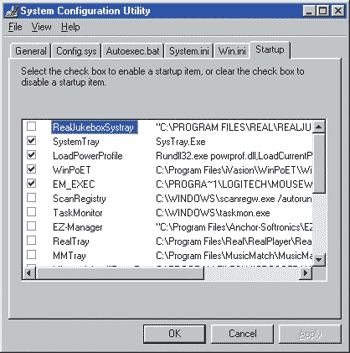
|
| Утилита настройки системы позволяет выбирать программы для автозагрузки |
Начните поиск источника своих проблем с отключения всех программ, автоматически запускаемых при начале работы Windows. Для этого на закладке «Общие» выключите функцию в позиции «Загружать элементы автозагрузки» (в других версиях Windows название может быть несколько иным). Перезагрузите систему, и если проблемы исчезнут, то вы по крайней мере узнаете, что виновата была одна из этих программ.
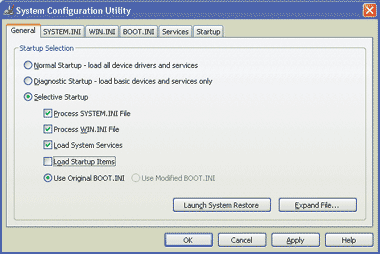
|
| Выключите функцию в позиции «Загружать элементы автозагрузки» (в других версиях Windows название может быть несколько иным) |
Дабы отловить преступника, опять подключите опцию «Загружать элементы автозагрузки», перезапустите ПК, снова откройте «Программу настройки системы», щелкните на закладке «Автозагрузка» и подключайте программы по одной, активируя функции при каждой из них. После подключения каждой из программ перезагружайтесь, и когда увидите, что начинают проявляться проблемы, то, значит, вы нашли источник конфликта.
Если такой процесс исключения не поможет, попробуйте проделать то же самое со списками на закладках System.Ini и Win.ini. Данные настройки — пережитки ушедших в прошлое темных дней Windows 3.1. Теперь они используются редко, но некоторые виды старого оборудования и программ в них могут нуждаться. И если это так, то они-то и есть основные кандидаты на роль источников неприятностей.
Заткните пасть своему модему
Иногда я среди ночи отправляюсь в Сеть. Когда мой модем подключается к ней, то издаваемый им резкий звук будит всех в доме, а особенно раздражает мою собаку. Есть ли какой-нибудь способ заставить модем заткнуться?
Судя по многим получаемым мною посланиям электронной почты, множество людей — и собак! — помаленьку сходят с ума от действующего на нервы брачного зова аналоговых модемов. К счастью, существует простой способ заставить большинство из них замолчать.
У многих внешних модемов можно регулировать уровень громкости издаваемого ими звука аппаратно — переместите имеющийся на них регулятор в положение, соответствующее минимальному звуку. В случае, когда в ПК установлен внутренний модем, то проделайте следующее. В Windows 98 и Windows Me откройте Панель управления и дважды щелкните на значке «Модемы», а потом на кнопке «Свойства», что на закладке «Общие». После этого вы, возможно, увидите бегунок, регулирующий громкость модема. В случае Windows XP откройте классический вид Панели управления, щелкните один или два раза (в зависимости от системы) на значке «Телефон и модем», выберите закладку «Модемы», убедитесь, что модем выбран, и щелкните на кнопке «Свойства».
Если в перечне свойств модема регулировка громкости отсутствует, дайте указание Windows использовать командную последовательность AT, которая при каждом соединении автоматически отключает звук модема. (Набор команд AT де-факто является стандартом для управления модемами.) Чтобы сделать это в Windows 98 и Me, откройте описанным выше способом перечень свойств вашего модема и выберите закладку «Подключение». Потом щелкните на кнопке «Дополнительно» и в окне дополнительных параметров связи в графу «Строка инициализации» введите последовательность atm0 (последний символ — ноль, а не буква «O»!). В Windows XP щелкните на закладке «Дополнительные параметры связи» и внесите последовательность atm0 в поле «Дополнительные команды инициализации».
Kirk Steers. What Should You Do With Your Old Computer? PC World, сентябрь 2002 г., с. 166.
Что в имени тебе моем?
Да все, если вы приобрели безымянный модем, графическую плату или какое-либо другое оборудование и вам надо найти для него драйвер. Большинство производителей оборудования предоставляют возможность списывать драйверы для старого оборудования, но вам надо знать, что вы ищете. К счастью, вам, пожалуй, удастся сорвать маску со своего безымянного оборудования благодаря идентификационному номеру FCC (Федеральной комиссии по связи), который проставляется на многих различных устройствах. Так что отправляйтесь по адресу find.pcworlf.com/29763, чтобы посмотреть, не найдется ли ваша загадочная «железка» в идентификационной базе данных FCC.
